
发布时间:2022-05-25 10: 18: 41
品牌型号:神州Gxt8
系统:Windows 10
软件版本:EasyRecovery Home for windows
当错误操作不小心删除文件或者系统硬盘出现问题,导致文件丢失时,借助数据恢复软件来找回丢失文件更加靠谱。那么应该选择什么软件找回丢失文件呢?具体办法与操作步骤又是什么呢?这篇文章就告诉大家找回丢失文件的软件以及找回丢失文件的办法。
一、找回丢失文件的软件
在找回丢失文件时,由于对数据恢复软件并不了解,很多人并不知道哪些软件能够有效恢复丢失文件。为了解决这个问题,下面就向大家介绍几款好用的数据恢复软件。
1、DiskGenius
DiskGenius是一款集数据恢复与磁盘管理为一体的电脑数据辅助软件,该软件的特色功能为数据恢复、磁盘分区管理,硬盘备份还原,硬盘体检监测。不但进行基础的电脑文件数据恢复,还能检测磁盘坏道,管理电脑分区,对分区进行格式化或新建分区备份数据等管理操作,保证电脑安全。
此外需要注意的是,该软件仅支持windows系统电脑使用,如果是mac系统电脑,需要寻找其他软件哦。
2、傲软数据恢复
傲软数据恢复是一款主打数据文件恢复的软件,除此之外没有过多冗余功能。该软件的特色功能为灵活恢复各种误删文件,可以恢复清空回收站、格式化、分区丢失、重装系统等由多种因素造成的丢失数据,还能能够恢复电脑、U盘、硬盘等17类储存设备中的数据,数据恢复安全可靠。
软件操作界面简洁直观,非常适合新手小白操作,简单易上手,不必花时间学习软件。这款软件同样仅支持windows系统电脑下载。
3、EasyRecovery
EasyRecovery是一款业内较为知名的专业数据恢复软件,该软件的特色功能为多样化数据恢复,支持从相机,电脑,光盘,内存卡等多种储存设备中恢复数据,同时能够对磁盘进行深度扫描,支持海量多样化格式文件的恢复。
该软件不但支持个人电脑数据恢复,还支持企业设备数据信息恢复,数据恢复率高,适合需要专业化数据恢复的职场人士。和上文两款软件不同的是,EasyRecovery不但支持windows系统电脑下载,同时也支持mac系统电脑下载使用。
二、找回丢失文件的办法
介绍了这么多款数据恢复软件和相关功能,相信大家对找回丢失文件有了初步了解,下面就以其中一款软件EasyRecovery为例,向大家演示一下找回丢失文件的详细步骤。
首先在官网找到EasyRecovery安装包,下载并安装好软件后双击运行软件。
随后如图5所示,在软件主页面“选择恢复内容”中勾选需要恢复的文件内容,如果想尽可能恢复更多文件,并且不清楚文件中是否含有照片、音频等,那么直接勾选恢复“所有数据”,然后点击“下一个”。
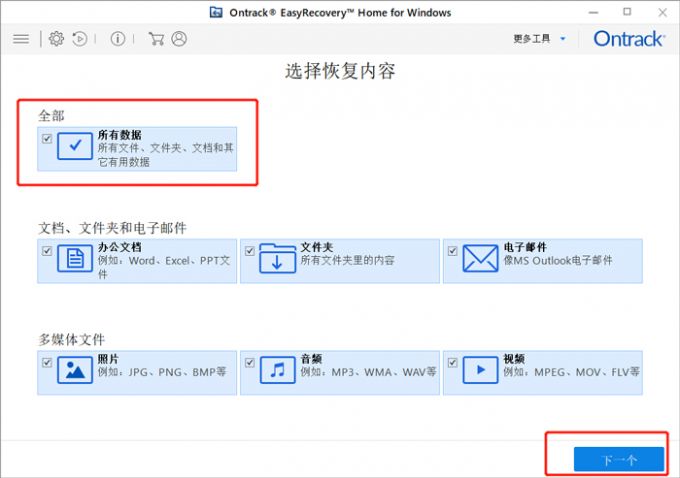
随后进入“从恢复”页面,如图6所示,确认需要恢复的数据为文件,那么勾选页面中的“文件资料”,选择从文件中恢复。
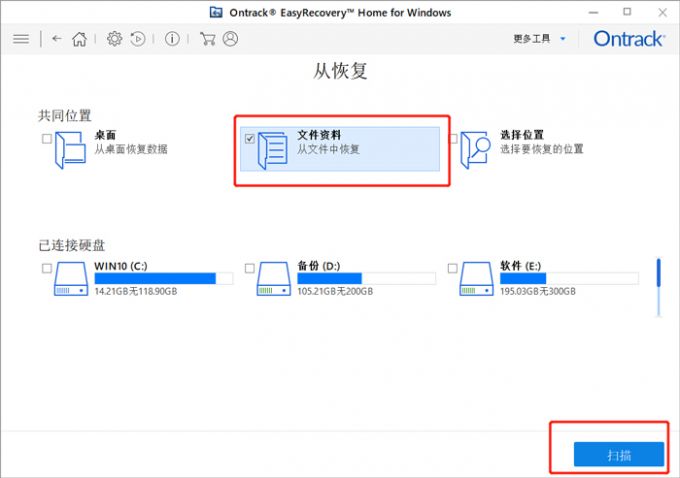
扫描完成后,如图7所示,勾选需要恢复的文件,点击“恢复”即可,这样丢失文件就找回来了。
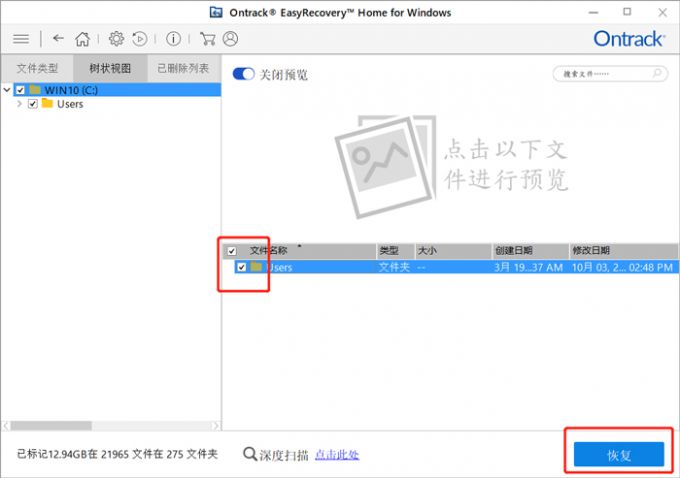
三、电脑文件夹文件为什么会丢失
上文介绍了多款找回丢失文件的软件,也演示了使用EasyRecovery从文件资料中恢复丢失文件的详细操作步骤,说了这么多,那么电的文件夹文件为什么会丢失呢?大家应该怎样预防文件夹文件丢失呢?
1、电脑中毒
当电脑在使用过程中受到病毒感染后,由于病毒对电脑系统的攻击,会导致大量文件数据损坏丢失,甚至造成电脑异常关机黑屏,这时只能将电脑带入维修场所交给专业人士维修。平时为了不使电脑中毒造成文件夹文件丢失,大家要做到不下载陌生软件,不点击浏览陌生人发来的网页链接。
同时如图8所示,找到电脑控制面板,进入windows Defender防火墙自定义设置,随后勾选"启用windows Defender防火墙",保护电脑安全。
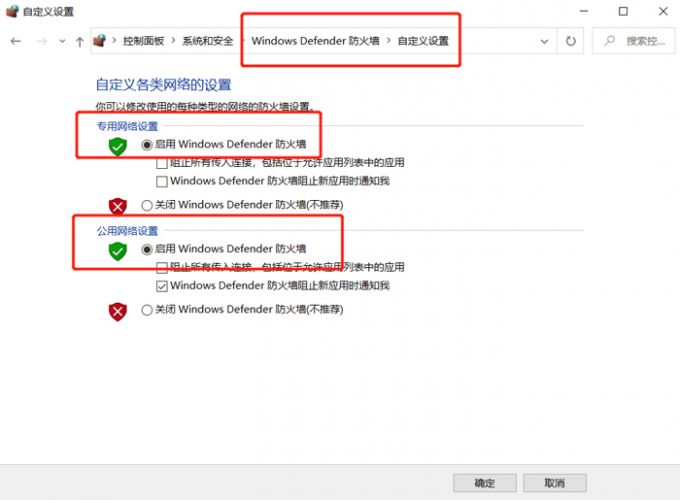
2、电脑临时关机
当我们在保存或编辑文件的过程中,电脑因故障或断电突然关机会导致文件丢失。和剪映、会声会影等有自动保存功能的软件不同,文件夹文件本身并没有自动保存功能,因而会随着电脑关机而丢失。
为了预防着此类情况,应当随时给电脑充电。此外,以word文档为例,如图9所示,在制作文档时,可以点击“保存”,定时保存文件。
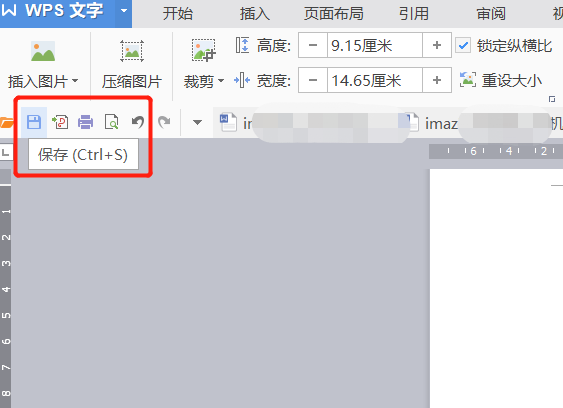
以上就是找回丢失文件的软件以及找回丢失文件的办法的相关教程。找到可靠的数据恢复软件,才能有效的将丢失文件安全恢复。不同软件找回丢失文件的详细操作步骤不同,但方式大同小异,都需要先选择恢复内容,再选择需要恢复的文件位置,然后扫描文件恢复。大家虽然可以借助数据恢复软件找回文件,但平时应该培养文件管理能力,提高数据安全意识,防止文件丢失。
署名:fjq
展开阅读全文
︾